Auteur:
Florence Bailey
Denlaod Vun Der Kreatioun:
22 Mäerz 2021
Update Datum:
1 Juli 2024

Inhalt
Wann Dir Visittekaarten séier maache musst an kee mächtege Grafikeditor hutt, huet Microsoft Word d'Tools déi Dir braucht fir Visittekaarten ze kreéieren an ze drécken. Dir kënnt Templates benotze fir de Prozess ze streamlinéieren, oder Dir kënnt Visittekaarten aus Schrummen erstellen. Wann Dir Kaarte vun Ufank un erstellt, benotzt den Table Tool fir déi richteg Gréisst fir Är Visittekaarten anzeschléissen.
Schrëtt
Method 1 vun 2: Benotzt eng Schabloun
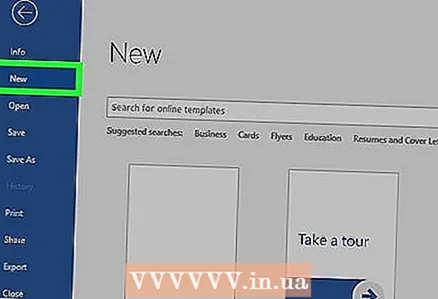 1 Klickt op "Datei" - "Neit". Dir erstellt en neit Dokument aus enger Visittekaart Schabloun. Dëst erlaabt Iech Är Visittekaart séier a professionnell ze maachen.
1 Klickt op "Datei" - "Neit". Dir erstellt en neit Dokument aus enger Visittekaart Schabloun. Dëst erlaabt Iech Är Visittekaart séier a professionnell ze maachen.  2 Fannt Visittekaart Templates. An der neier Fënster fir en Dokument an der Sichbar ze kreéieren gitt "Visittekaart" (Visittekaart) an. Eng Lëscht vu gratis Templates déi Dir benotzt fir Är Visittekaarten ze kreéieren gëtt ugewisen. Et gi Schabloune fir horizontal a vertikal Kaarten ze kreéieren.
2 Fannt Visittekaart Templates. An der neier Fënster fir en Dokument an der Sichbar ze kreéieren gitt "Visittekaart" (Visittekaart) an. Eng Lëscht vu gratis Templates déi Dir benotzt fir Är Visittekaarten ze kreéieren gëtt ugewisen. Et gi Schabloune fir horizontal a vertikal Kaarten ze kreéieren.  3 Wielt d'Schabloun déi Dir benotze wëllt. Dir kënnt all Element vun der Schabloun änneren, abegraff Faarf, Biller, Schrëft, a Layout. Wielt d'Schabloun déi am nootste passt mat Ärem Visittekaart Look. Klickt Erstellt oder Download fir d'Schabloun am Word opzemaachen.
3 Wielt d'Schabloun déi Dir benotze wëllt. Dir kënnt all Element vun der Schabloun änneren, abegraff Faarf, Biller, Schrëft, a Layout. Wielt d'Schabloun déi am nootste passt mat Ärem Visittekaart Look. Klickt Erstellt oder Download fir d'Schabloun am Word opzemaachen.  4 Gitt déi erfuerderlech Informatioun op der éischter Kaart an. Wann Dir Office 2010 oder spéider benotzt (an d'Schabloun gouf am Joer 2010 oder spéider entwéckelt), erschéngt d'Informatioun déi Dir aginn hutt automatesch op all Visittekaarten op der Säit. Dofir ass et noutwendeg d'Informatioun an nëmmen enger Kaart anzeginn. Wann d'Schabloun net automatesch Informatiounsinformatioun fir all Kaarten ënnerstëtzt, musst Dir Daten manuell fir all Kaart aginn.
4 Gitt déi erfuerderlech Informatioun op der éischter Kaart an. Wann Dir Office 2010 oder spéider benotzt (an d'Schabloun gouf am Joer 2010 oder spéider entwéckelt), erschéngt d'Informatioun déi Dir aginn hutt automatesch op all Visittekaarten op der Säit. Dofir ass et noutwendeg d'Informatioun an nëmmen enger Kaart anzeginn. Wann d'Schabloun net automatesch Informatiounsinformatioun fir all Kaarten ënnerstëtzt, musst Dir Daten manuell fir all Kaart aginn.  5 Ännert d'Format vun all Visittekaartelement. Dir kënnt d'Schrëft, seng Gréisst a Faarf änneren, a vill méi (maacht wat Dir maacht wann Dir Text formatéiert).
5 Ännert d'Format vun all Visittekaartelement. Dir kënnt d'Schrëft, seng Gréisst a Faarf änneren, a vill méi (maacht wat Dir maacht wann Dir Text formatéiert). - Well dëst eng Visittekaart ass, wielt eng Schrëft déi einfach ze liesen ass.
 6 Ännert de Logo (wann néideg). Wann Är Visittekaart Schabloun e Logo huet, klickt op se fir se mat Ärem Logo ze ersetzen. Ännert Äert Logo un fir an d'Gréisst vun Ärer Visittekaart ze passen; gitt sécher datt de Logo net méi schlecht ausgesäit wann Dir d'Gréisst ännert.
6 Ännert de Logo (wann néideg). Wann Är Visittekaart Schabloun e Logo huet, klickt op se fir se mat Ärem Logo ze ersetzen. Ännert Äert Logo un fir an d'Gréisst vun Ärer Visittekaart ze passen; gitt sécher datt de Logo net méi schlecht ausgesäit wann Dir d'Gréisst ännert.  7 Iwwerpréift d'Informatioun déi Dir aginn hutt. Gitt sécher datt Är Visittekaarten ouni Tippfeeler oder aner Feeler sinn. D'Leit kreéieren en éischten Androck vun Iech vun Ärer Visittekaart, also verduerwen se net mat Feeler an Tippfeeler.
7 Iwwerpréift d'Informatioun déi Dir aginn hutt. Gitt sécher datt Är Visittekaarten ouni Tippfeeler oder aner Feeler sinn. D'Leit kreéieren en éischten Androck vun Iech vun Ärer Visittekaart, also verduerwen se net mat Feeler an Tippfeeler. 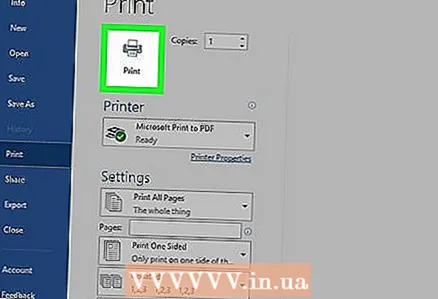 8 Dréckt Är Visittekaarten. Wann Dir dëst doheem maacht, braucht Dir héichqualitativ Pabeier. Wielt wäiss oder cremefaarweg Pabeier a vergiesst net glänzend Pabeier - och wann déi meescht Visittekaarten op Einfache Pabeier gedréckt ginn, léiwer e puer Leit glänzend Visittekaarten. Wann Dir eng Visittekaart an engem Dréckerei drécke wëllt, späichert déi erstallt Schabloun an huelt se mat an d'Dréckerei.
8 Dréckt Är Visittekaarten. Wann Dir dëst doheem maacht, braucht Dir héichqualitativ Pabeier. Wielt wäiss oder cremefaarweg Pabeier a vergiesst net glänzend Pabeier - och wann déi meescht Visittekaarten op Einfache Pabeier gedréckt ginn, léiwer e puer Leit glänzend Visittekaarten. Wann Dir eng Visittekaart an engem Dréckerei drécke wëllt, späichert déi erstallt Schabloun an huelt se mat an d'Dréckerei. - Wann Dir Pabeier kaaft, gitt sécher datt Ären Heemdrucker et ka packen. Fir dëst ze maachen, fannt Dir an der Dokumentatioun fir den Drécker oder op der Websäit vum Hiersteller detailléiert Informatioun iwwer d'Typen Pabeier mat deem Äre Dréckermodell funktionnéiert.
 9 Benotzt e schaarf Schneidinstrument fir déi gedréckte Visittekaarten ze schneiden. In der Regel ginn et 10 Visittekaarten op all Blat. Benotzt keng Schéier oder aner Tools déi Iech verhënneren datt Dir eng direkt Schnëttlinn kreéiert. Benotzt e Pabeierschneider oder e spezielle Pabeierschneider. D'Drécker kënnen Är gedréckte Visittekaarten ofschneiden (oder Dir kënnt et selwer direkt an den Drécker maachen).
9 Benotzt e schaarf Schneidinstrument fir déi gedréckte Visittekaarten ze schneiden. In der Regel ginn et 10 Visittekaarten op all Blat. Benotzt keng Schéier oder aner Tools déi Iech verhënneren datt Dir eng direkt Schnëttlinn kreéiert. Benotzt e Pabeierschneider oder e spezielle Pabeierschneider. D'Drécker kënnen Är gedréckte Visittekaarten ofschneiden (oder Dir kënnt et selwer direkt an den Drécker maachen). - D'Standardgréisst vun enger Visittekaart ass 9x5 cm (oder 5x9 cm fir vertikal Kaarten).
Method 2 vun 2: Erstellt en Dësch
 1 Erstellt en neit (eidel) Dokument. Wann Dir eng Visittekaart vun Ufank un wëllt erstellen, benotzt den "Table" Tool.
1 Erstellt en neit (eidel) Dokument. Wann Dir eng Visittekaart vun Ufank un wëllt erstellen, benotzt den "Table" Tool.  2 Klickt op Page Layout - Margen - Narrow fir d'Gréisst vun de Margen ze reduzéieren. Dëst erlaabt Iech d'Visitenkaarten op der Säit richteg ze positionéieren.
2 Klickt op Page Layout - Margen - Narrow fir d'Gréisst vun de Margen ze reduzéieren. Dëst erlaabt Iech d'Visitenkaarten op der Säit richteg ze positionéieren.  3 Klickt op "Insert" - "Table". E tabellarescht Gitter wäert ënner dem Knäppchen opmaachen.
3 Klickt op "Insert" - "Table". E tabellarescht Gitter wäert ënner dem Knäppchen opmaachen. 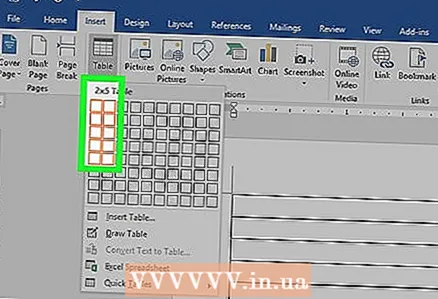 4 Erstellt en 2x5 Dësch. Benotzt d'Gitter dat opmaacht, wielt zwou Zellen horizontal a fënnef Zellen vertikal.
4 Erstellt en 2x5 Dësch. Benotzt d'Gitter dat opmaacht, wielt zwou Zellen horizontal a fënnef Zellen vertikal.  5 Riets klickt op de Marker vum erstallten Dësch a wielt "Table Properties". D'Fënster "Tabelleigenschaften" geet op. Den Dëschmarkéierer gëtt an der ieweschter lénkser Eck vum Dësch ugewise wann Dir driwwer hänkt.
5 Riets klickt op de Marker vum erstallten Dësch a wielt "Table Properties". D'Fënster "Tabelleigenschaften" geet op. Den Dëschmarkéierer gëtt an der ieweschter lénkser Eck vum Dësch ugewise wann Dir driwwer hänkt. 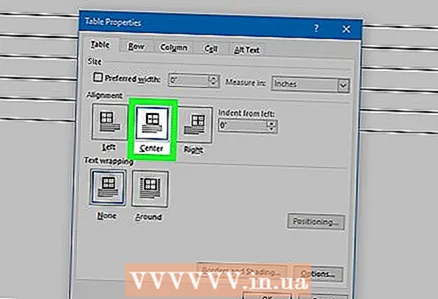 6 Setzt d'Ausrichtung vum Dësch an d'Mëtt. Dëst wäert et méi einfach maachen Visittekaarten ze kreéieren.
6 Setzt d'Ausrichtung vum Dësch an d'Mëtt. Dëst wäert et méi einfach maachen Visittekaarten ze kreéieren.  7 Klickt op "Rei" a markéiert d'Këscht nieft "Héicht". Gitt an 5 cm, a wielt "Genau" aus dem Dropdown-Menü.
7 Klickt op "Rei" a markéiert d'Këscht nieft "Héicht". Gitt an 5 cm, a wielt "Genau" aus dem Dropdown-Menü.  8 Klickt op Kolonn a markéiert d'Këscht nieft der Breet. Gitt an 9 cm, a wielt "Genau" aus dem Dropdown-Menü.
8 Klickt op Kolonn a markéiert d'Këscht nieft der Breet. Gitt an 9 cm, a wielt "Genau" aus dem Dropdown-Menü.  9 Iwwerpréift den Dësch. Dir hutt en Dësch erstallt deen 10 Visittekaarten vun der selwechter (Standard) Gréisst kann halen. Wann den Dësch net op enger Säit passt, reduzéiert den ënneschten Rand vun der Säit.
9 Iwwerpréift den Dësch. Dir hutt en Dësch erstallt deen 10 Visittekaarten vun der selwechter (Standard) Gréisst kann halen. Wann den Dësch net op enger Säit passt, reduzéiert den ënneschten Rand vun der Säit.  10 Riets -klickt op den Dëschmarker a wielt "AutoFit" - "Fixéiert Kolonnebreet". Dëst vermeit d'Gréisst vum Dësch ze vermeiden wann Dir Informatioun an der éischter Zell gitt.
10 Riets -klickt op den Dëschmarker a wielt "AutoFit" - "Fixéiert Kolonnebreet". Dëst vermeit d'Gréisst vum Dësch ze vermeiden wann Dir Informatioun an der éischter Zell gitt.  11 Gitt d'Donnéeën an der éischter Zell an. Wann Dir dëst maacht, kënnt Dir all Word Formatéierungsinstrumenter benotzen. Dir kënnt Textkëschten a Biller derbäisetzen, d'Schrëft änneren, seng Gréisst a Faarf, asw.
11 Gitt d'Donnéeën an der éischter Zell an. Wann Dir dëst maacht, kënnt Dir all Word Formatéierungsinstrumenter benotzen. Dir kënnt Textkëschten a Biller derbäisetzen, d'Schrëft änneren, seng Gréisst a Faarf, asw.  12 Préift ob d'Informatioun déi Dir aginn hutt richteg ass. Ier Dir déi aginn Informatioun an aner Zellen vum Dësch kopéiert, gitt sécher datt et keng Feeler oder Tippfeeler an den Donnéeën sinn, soss musst Dir Feeler an all Zell vun der Tabell korrigéieren.
12 Préift ob d'Informatioun déi Dir aginn hutt richteg ass. Ier Dir déi aginn Informatioun an aner Zellen vum Dësch kopéiert, gitt sécher datt et keng Feeler oder Tippfeeler an den Donnéeën sinn, soss musst Dir Feeler an all Zell vun der Tabell korrigéieren.  13 Nodeems Dir d'Korrektheet vun den aginnten Informatioun gepréift hutt, wielt déi ganz Zell; Dir kënnt dëst séier maachen andeems Dir de Cursor an déi ënnescht lénks Eck vun der Zell beweegt (dëst mécht de Mauszeiger an en diagonal Pfeil). Klickt an den Inhalt vun der Zell gëtt markéiert. Kopéiert den Inhalt vun der Zell op de Clipboard.
13 Nodeems Dir d'Korrektheet vun den aginnten Informatioun gepréift hutt, wielt déi ganz Zell; Dir kënnt dëst séier maachen andeems Dir de Cursor an déi ënnescht lénks Eck vun der Zell beweegt (dëst mécht de Mauszeiger an en diagonal Pfeil). Klickt an den Inhalt vun der Zell gëtt markéiert. Kopéiert den Inhalt vun der Zell op de Clipboard. 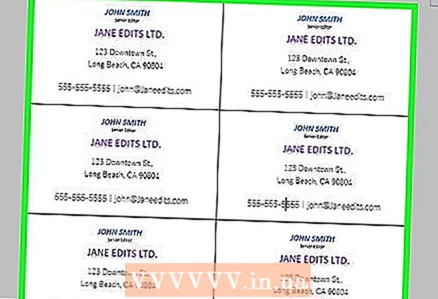 14 Place de Cursor an der nächster Zell a paste déi kopéiert Informatioun an. Fir dëst ze maachen, klickt op "Paste" (op der Tab "Home") oder dréckt just Ctrl + V. Widderhuelen dëse Prozess fir d'Daten an déi verbleiwen Zellen an der Tabell ze kopéieren.
14 Place de Cursor an der nächster Zell a paste déi kopéiert Informatioun an. Fir dëst ze maachen, klickt op "Paste" (op der Tab "Home") oder dréckt just Ctrl + V. Widderhuelen dëse Prozess fir d'Daten an déi verbleiwen Zellen an der Tabell ze kopéieren.  15 Riets-klickt op den Dëschmarker a wielt Tabelleigenschaften. Klickt op Grenzen a Fëllungen, an op der Grenz Tab, wielt Keen. Dëst wäert d'Tafelgrenzen verstoppen sou datt se net op geschnidde Kaarten optrieden.
15 Riets-klickt op den Dëschmarker a wielt Tabelleigenschaften. Klickt op Grenzen a Fëllungen, an op der Grenz Tab, wielt Keen. Dëst wäert d'Tafelgrenzen verstoppen sou datt se net op geschnidde Kaarten optrieden. 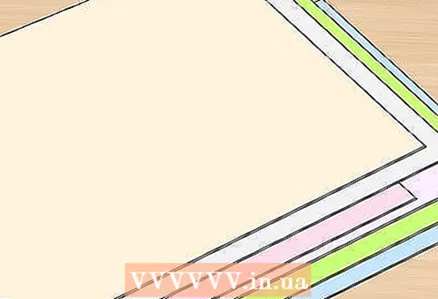 16 Dréckt Är Visittekaarten op héichqualitativem Pabeier. Wann Dir Pabeier kaaft, gitt sécher datt Ären Heemdrucker et ka packen. Wann Dir eng Visittekaart an engem Dréckerei drécke wëllt, späichert den erstallten Dësch an huelt se mat an d'Drécker.
16 Dréckt Är Visittekaarten op héichqualitativem Pabeier. Wann Dir Pabeier kaaft, gitt sécher datt Ären Heemdrucker et ka packen. Wann Dir eng Visittekaart an engem Dréckerei drécke wëllt, späichert den erstallten Dësch an huelt se mat an d'Drécker.  17 Benotzt e schaarf Schneidinstrument fir déi gedréckte Visittekaarten ze schneiden. Benotzt keng Schéier oder aner Tools déi Iech verhënneren datt Dir eng direkt Schnëttlinn kreéiert. Benotzt e Pabeierschneider oder e spezielle Pabeierschneider. D'Standardgréisst vun enger Visittekaart ass 9x5 cm.
17 Benotzt e schaarf Schneidinstrument fir déi gedréckte Visittekaarten ze schneiden. Benotzt keng Schéier oder aner Tools déi Iech verhënneren datt Dir eng direkt Schnëttlinn kreéiert. Benotzt e Pabeierschneider oder e spezielle Pabeierschneider. D'Standardgréisst vun enger Visittekaart ass 9x5 cm.



